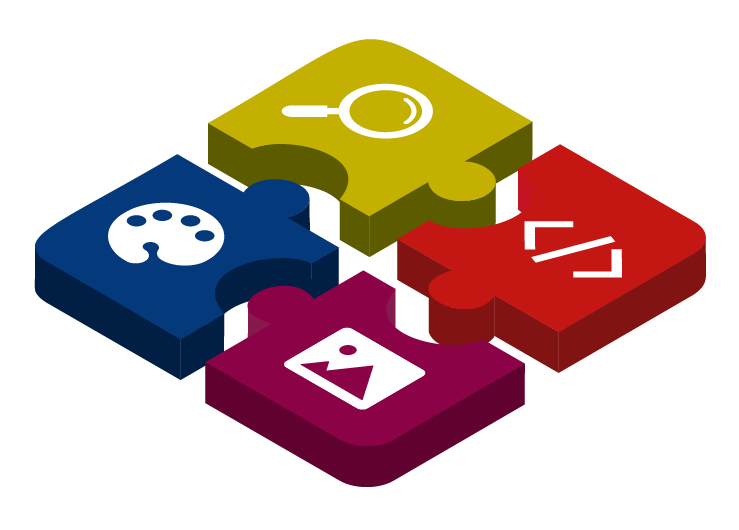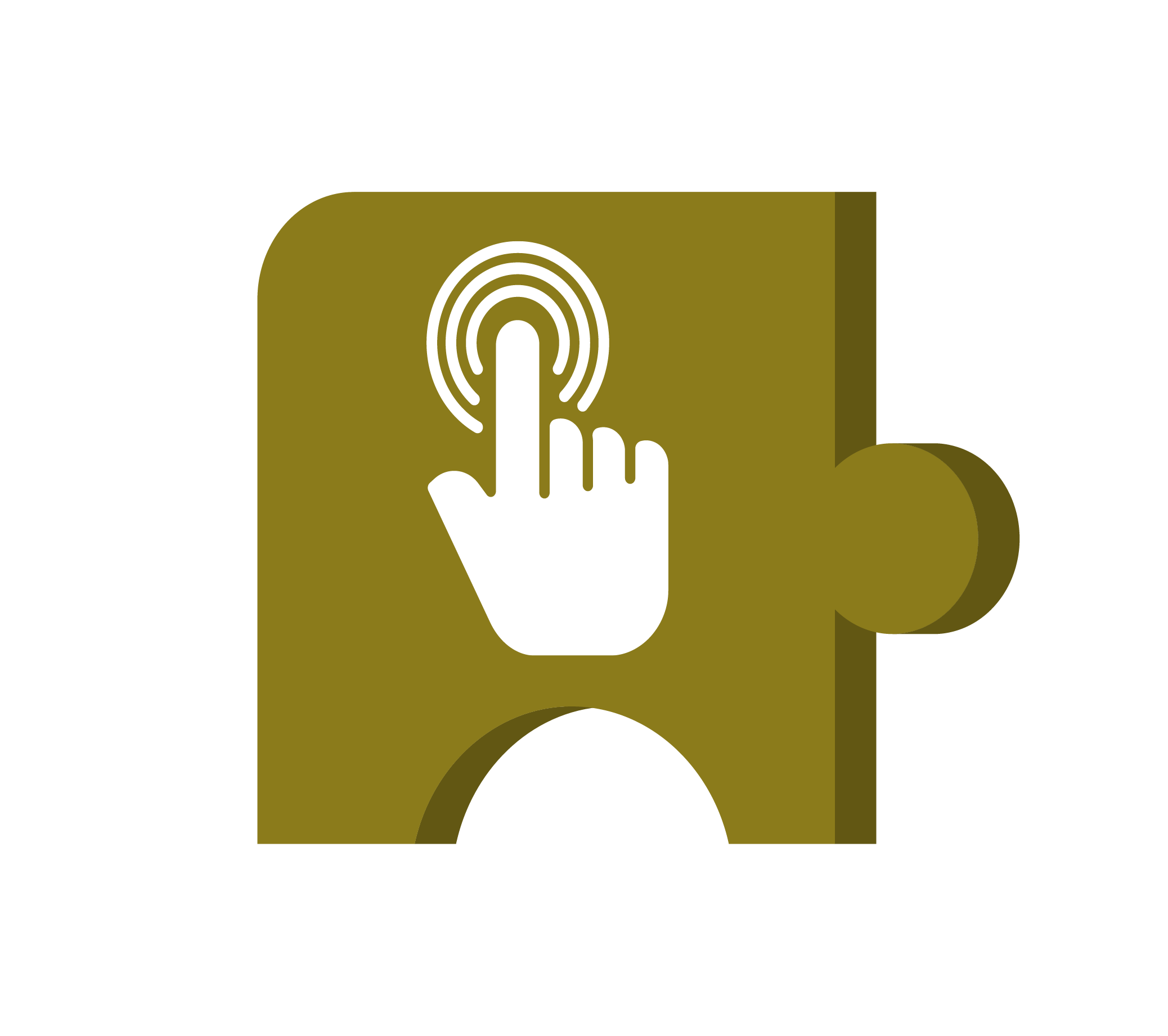Usage
Triggers
A trigger has a certain type which define which event it answers to, it also defines data that can be used by the conditions and actions.
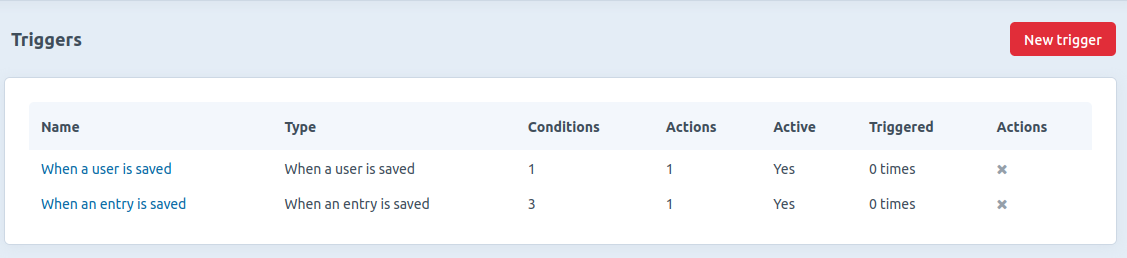
Defined triggers
Triggers defined by this plugin :
| Type | Data |
|---|---|
| Asset deleted | event, asset |
| Asset saved | event, asset, isNew |
| Category deleted | event, category |
| Category saved | event, category, isNew |
| Entry deleted | event, entry |
| Entry saved | event, entry, isNew |
| User activated | event, user |
| User assigned to groups | event, user |
| User email verified | event, user |
| User fails to login | event, user |
| User locked | event, user |
| User saved | event, user, isNew |
| User deleted | event, user |
| User suspended | event, user |
| User unlocked | event, user |
| User unsuspended | event, user |
| User logs in | event, user |
| Custom | event |
If you're using Craft commerce, the following will also be available :
| Type | Data |
|---|---|
| Order authorized | event, order |
| Order completed | event, order |
| Order saved | event, order |
| Order deleted | event, order |
| Order paid | event, order |
| Payment captured | event, transaction |
| Payment completed | event, transaction |
| Payment processed | event, transaction, order, form, response |
| Payment refunded | event, transaction, refundTransaction, amount |
| Product saved | event, product, isNew |
| Product deleted | event, product |
Add a new trigger
Use the form to add a new trigger, then add conditions and actions. Conditions and actions that have config will have a little cog that opens the configuration form. They can be dragged around to change their order.
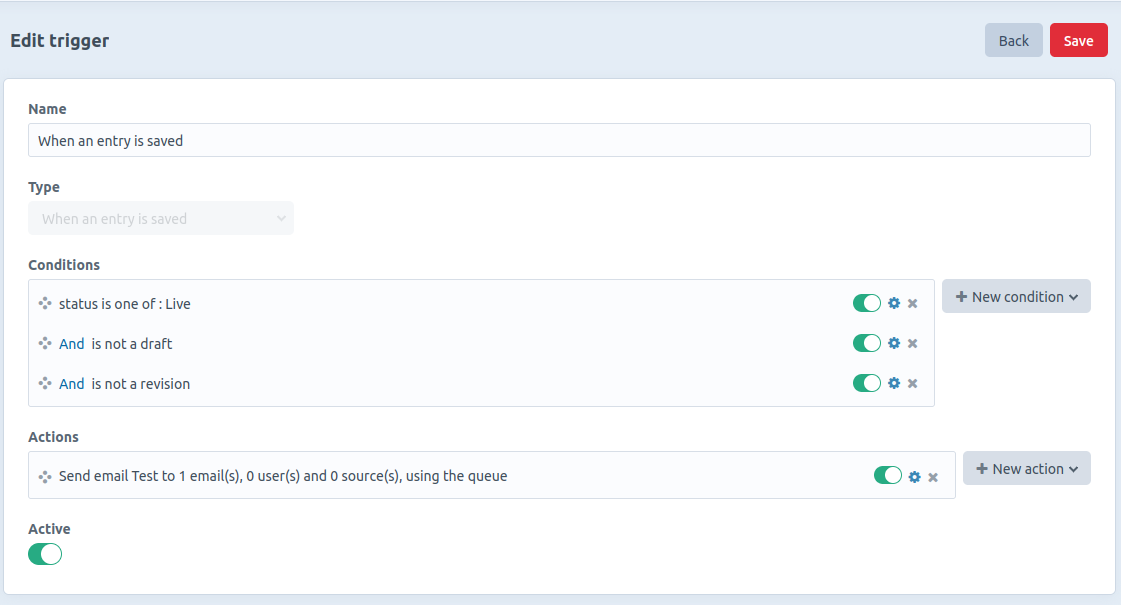
Conditions
Conditions can be global (they can be added to any trigger), or trigger specific. Each condition has an operator ("and" or "or") which allows building complex conditions requirements.
Defined conditions
Conditions defined by this plugin :
| Name | Description | For trigger |
|---|---|---|
| Asset kind | Choose one or several asset kind | Asset saved, Asset deleted |
| Asset volume | Choose one or several volume | Asset saved, Asset deleted |
| Draft | Draft or not | Entry saved, Entry deleted, Category saved, Category deleted, Product saved, Product deleted |
| Revision | Revision or not | Entry saved, Entry deleted, Category saved, Category deleted, Product saved, Product deleted |
| Entry section | Choose one or several section | Entry saved, Entry deleted |
| Slug | Choose a slug | Entry saved, Entry deleted, Category saved, Category deleted, Product saved, Product deleted |
| Entry status | Choose one or several statuses | Entry saved, Entry deleted |
| Category group | Choose one or several groups | Category saved, Category deleted |
| Category status | Choose one or several statuses | Category saved, Category deleted |
| Environment variable | Choose an environment variable and a value for it | Global |
| Is new | Is new or not | Entry saved, Asset saved, Category saved, Product saved |
| Request | Choose one or several type of request (site, cp, console) | Global |
| Site | Choose one or several sites | Global |
| User group | Choose one or several user group | User saved, User email verified, User activated, User locked, User unlocked, User suspended, User unsuspended, User assigned to groups, User logs in |
| User status | Choose one or several status | User saved, User assigned to groups |
| Related to entry | Choose an entry the element must be related to | Asset saved, Category saved, Entry saved, Product saved, Order saved, User email verified, User fails to login, User locked, User saved, User suspended, User unlocked, User Unsuspended, User logs in |
| Related to asset | Choose an asset the element must be related to | Same as above |
| Related to category | Choose a category the element must be related to | Same as above |
| Related to product | Choose a product the element must be related to | Same as above |
| Related to user | Choose a user the element must be related to | Same as above |
Groups
There's a special condition "Group" which is simply a group of conditions under an operator. You can have as many groups as you want in any number of nested levels (groups inside groups).